プログラミングの下準備 
ここではプログラミングを始める前に、Programmable Blockの基本的なルールを解説します。
ワールドの設定 
ワールド設定の拡張設定で、画像の「In-game scripts」をONにしてください。
In-game scriptsがOFFだと、ワールド内のProgrammable Blockはすべて無効化されます。
ブロックの配置 
Plogrammable blockを配置しましょう。
このブロックは、電力を消費して動きます。リアクターなどの電源系統も繋ぎましょう。
ターミナルの設定 
Programmable blockは、そのブロックと同じ所有者のブロックのみ操作可能です。
※所有者の異なるブロックへの命令は無視されます。
ターミナルのOwnerから、船の全ブロックの所有者を見直しましょう。
例えば、すべて「Me」にしておけば大丈夫です。
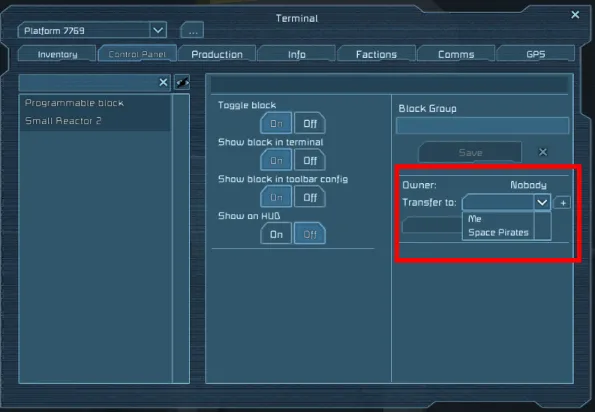
他人のプログラムを見てみよう 
これでゲーム内プログラムを始める準備ができました。
しかし、いきなりプログラムを作るのは難しいので、まずは他人の完成したプログラムを触ってみましょう。
Steam Workshopからプログラムを探す 
Programmable blockのターミナルを開き、Editを選択してください。
Code editorが開きます。この画面ではプログラムを書き換えることができます。
オンラインに接続している場合、ゲーム内から他人のプログラムを検索することができるので、
今回は、自分で書き換えずにダウンロードを行います。
「Browse Workshop」を押してください。
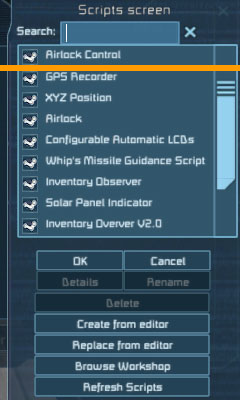
Browse Workshopを押すと、画面右側にスクリプト一覧画面が開きます。
すでにプログラムをダウンロードしていたり、自作のプログラムを保存している場合、この画面に表示されます。
今回は新しく検索するため「Browse Workshop」を押してください。
Steamのブラウザが開き、公開されているプログラムの一覧が表示されます。
検索方法は右上の四角に単語を入力するか、
並び替え条件の欄を変更して一覧を見ましょう。
今回は「これまでの高評価作品」で最初に映る「Configurable Automatic LCDs」を例に紹介します。
そのプログラムのサムネイル画像を押してください。
このページには、そのプログラムの細かい使い方が書かれている&動画で説明があるため、興味が沸いたら詳しく確認してください。(この講座では、そのへんを後回しにしています)
「サブスクライブ」を押してください。
「サブスクライブ中」に変化したら、SHIFT+TABを押してください。
サブスクライブしたプログラムは、ダウンロードされるまでに少し時間がかかります。
数秒おきに「Reflesh Scripts」を押して、画面に追加されるのを待ってください。
追加されたら、そのプログラムをダブルクリックしてください。
Code Editorに、ダウンロードしたプログラムが反映されます。
「Check code」を押してください。
白い文字で「Compilation successful」と出たら、そのプログラムは正常に動きます。
もし赤い文字で何かが表示されたら、それはエラーを起こしているため動きません。
Space Engineersのプログラムは、ときどき仕組みが変わるため、古いプログラムは動かなくなります。
もし赤い文字を確認したら…なにか他のプログラムで試してください。
OKを押して閉じてください。
Remember & Exitを押してください。
Configurable Automatic LCDsを動かしてみる 
&color(Red){ここから先は、プログラミングブロックの動かし方ではなく、先ほどダウンロードしたプログラムの操作方法になります。
};
LCDパネルを建設してください。
LCDパネルのターミナルを開いてください。
LCDパネルの所有権を自身に変更してください。(Programmable blockがアクセス可能にする)
LCDパネルの名前の最後に、[LCD]を追加してください。
Show Text On Screenを「Public」に変更してください。
Public Titleを「Power」にしてください。
Programmable blockのターミナルを開いてください。
Runを押してください。
LCDパネルに接続中の電源情報が表示されます。
電源を増減したり、電力消費を変更して、プログラムが動くことを確認しましょう。
 新規
新規 編集
編集 添付
添付 一覧
一覧 最終更新
最終更新 差分
差分 バックアップ
バックアップ 凍結
凍結 複製
複製 名前変更
名前変更 ヘルプ
ヘルプ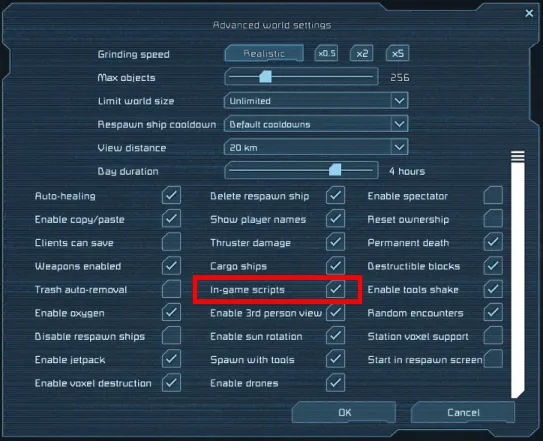

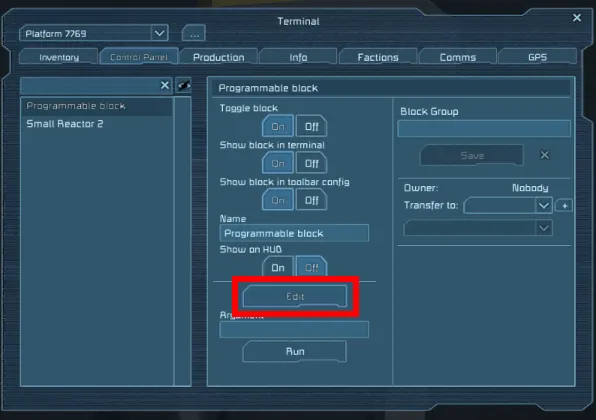
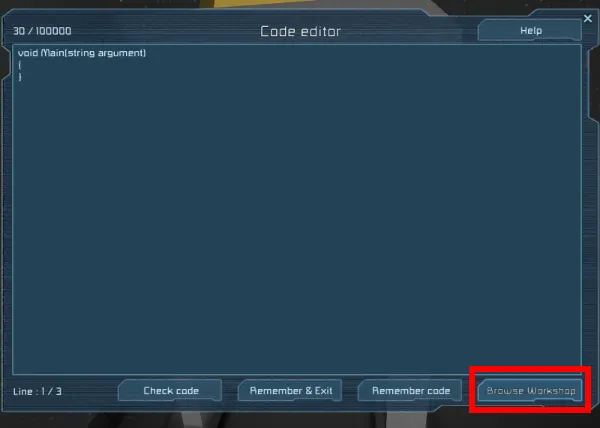
![[star]](https://cdn.wikiwiki.jp/to/w/common/image/face/star.gif?v=4)
![[hatena]](https://cdn.wikiwiki.jp/to/w/common/image/face/hatena.gif?v=4)